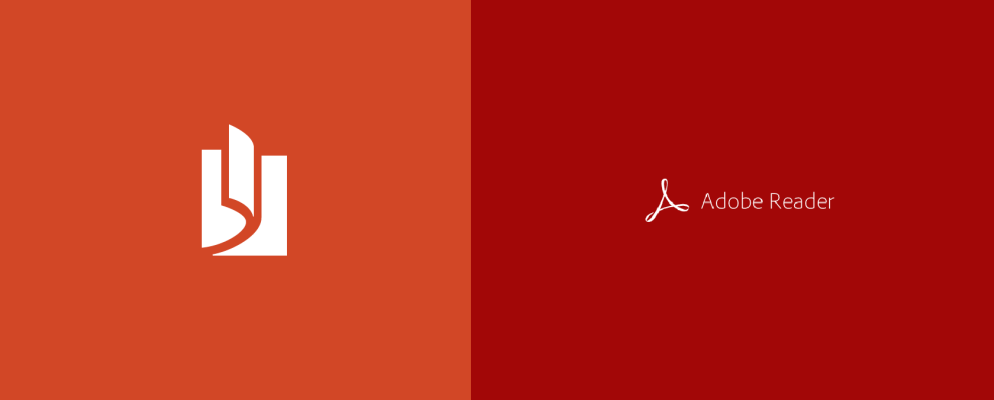预装Windows 8 / 8.1的默认PDF阅读器还不错,但是Adobe凭借其Windows 8版本的Adobe Reader引起了激烈的竞争。这两个应用程序都有其优缺点,但是您应该在Windows 8设备上使用哪个?
阅读器
默认情况下,在Windows 8 / 8.1中打开PDF会打开恰当命名的Reader应用程序。这是一个非常基本的PDF阅读器,但实际上我已经喜欢它了。非常适合在角落素描笔记。如下所示,页面编号将在您滚动到新页面时显示在左上角,但在您停止滚动后消失。
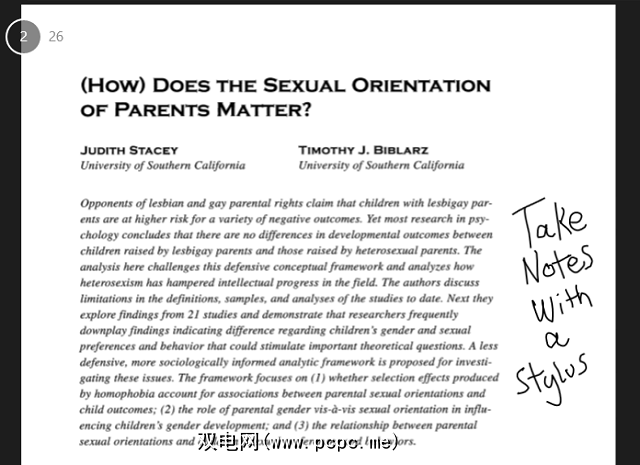
用手写笔书写笔记的奇怪之处在于,它会形成锯齿状的直线,然后从屏幕上抬起笔时,会将这些锯齿状的线条平滑掉,以创建要绘制的字母。如上所示,结果是相当正常的书写,但这意味着您必须缓慢书写。尝试快速书写,但计算机无法跟上步伐,而是会产生完全难以辨认的划痕。微软真的应该从自己的Windows 8 OneNote应用程序中获取提示,该应用程序具有很好的手写笔支持,并在此处使用。
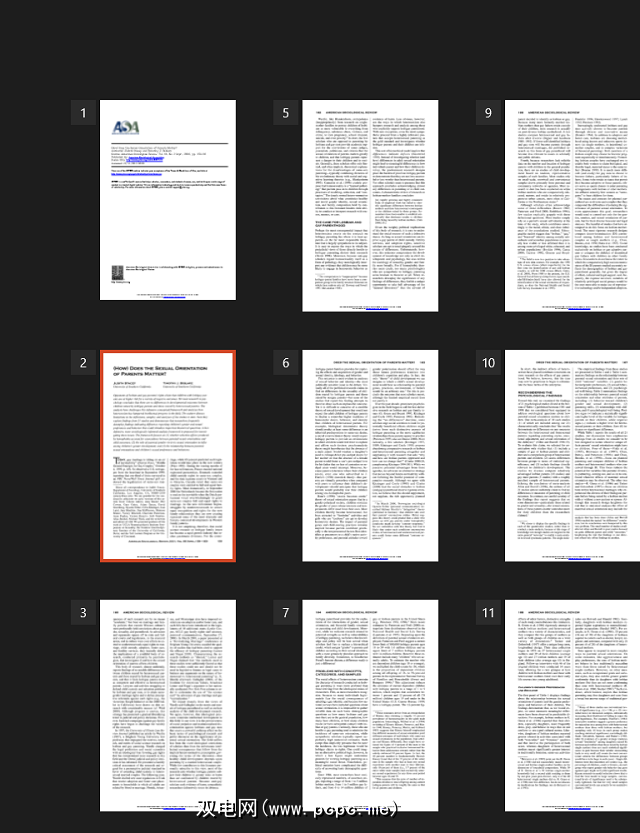
缩小显示将为您提供如上所示的PDF概览,允许您可以快速滚动浏览大量页面。您只需在页面上点击即可从那里打开它。
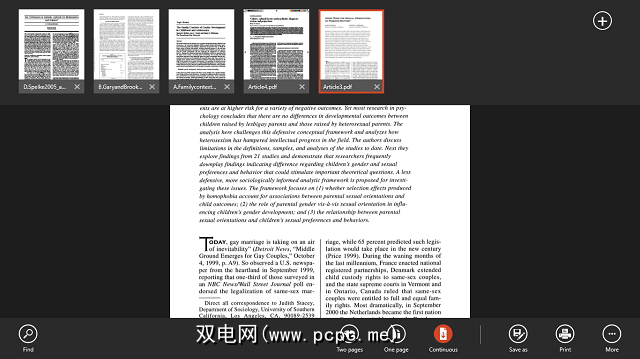
从屏幕顶部或底部扫动(如果没有触摸屏,则单击鼠标右键)将弹出选项卡式视图,底部的选项。您具有搜索功能,查看选项,保存和打印功能,并且在“更多"按钮下您具有旋转页面或查看文件信息的选项。顶部的标签使打开多个PDF并在它们之间快速切换变得非常容易,这是与Adobe Reader Touch相比的主要优势。
Adobe Reader Touch
使用Reader后,Adobe Reader Touch易于使用,因为它遵循类似的用户界面。在下面,您可以看到页码出现在底部而不是顶部,但具有相同的效果,即在滚动然后消失时不会出现阻塞页面的情况。
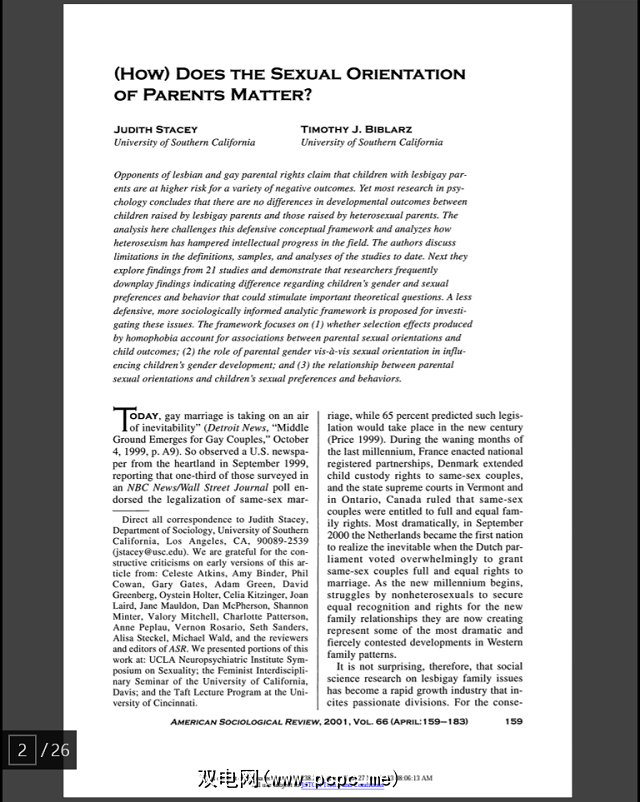
Reader Touch还具有相同的查看模式,一次一页或长时间连续滚动。再次按下即可使您看到所有页面的概述。

最大的区别在于记笔记的方式。我的手写笔在Reader Touch中没有用,因为所有笔记都是用键盘记录的。还有一些突出显示,删除和加下划线部分的选项。可通过右下角的“评论"按钮访问这些文件,如下所示。
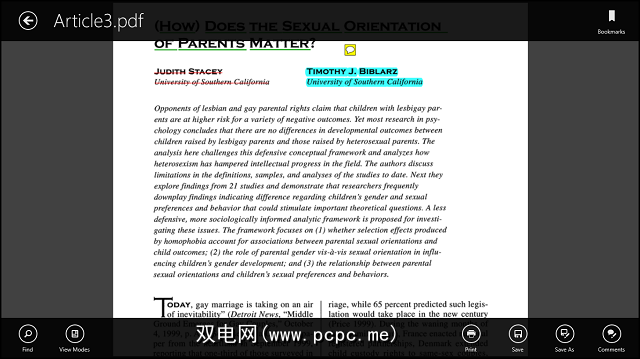
如您在上面所看到的,有一些熟悉的搜索和查看模式以及打印和保存选项。此处的另一个按钮是评论,我们将在稍后讨论。在顶部,您会看到没有选项卡式浏览,因此打开另一个PDF文件需要退出并选择另一个文件。如果您的PDF内置了书签,则右上角的“书签"按钮将很方便,但是无法从应用程序内插入书签。
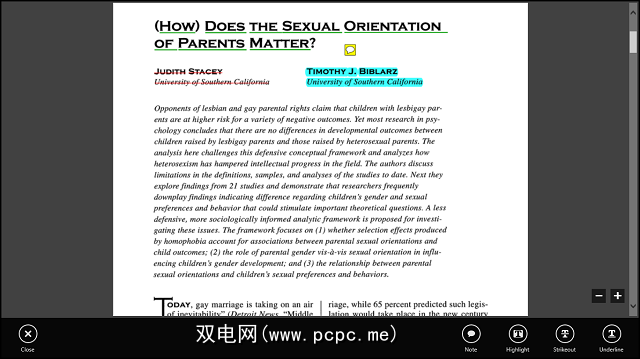
以上是单击后将看到的屏幕评论按钮。在这里,您可以选择留下注释,突出显示,删除线或在文本下划线。这些选项中的每一个都可以自定义,从颜色到不透明。您所要做的就是右键单击已格式化的文本。

笔记也很容易留下。屏幕中间会出现一个小记事本,上面显示您的姓名和日期。然后,可以通过黄色的聊天气泡访问此注释,该气泡可以移动到PDF上的任何位置。
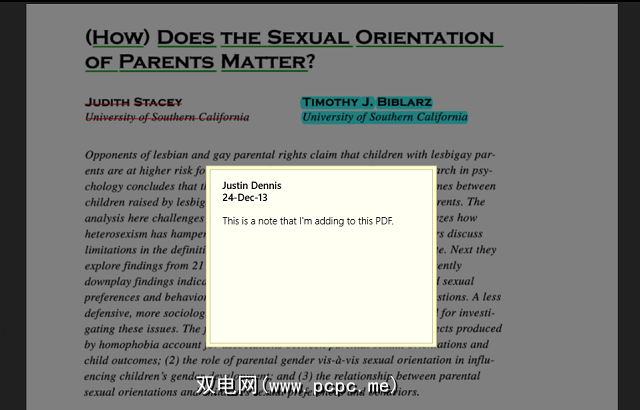
Adobe Reader Touch就是所有这些。对于文本编辑和无需手写笔的使用来说,它是一款非常强大的PDF查看器。
结论
最后,我倾向于使用最多的Reader选项卡查看并为其手写笔提供支持。但是,如果没有手写笔,Adobe Reader Touch会提供更多有用的工具,例如便笺,突出显示,删除线和下划线。
如果您不喜欢现代应用程序而只想坚持使用台式机,我们还有6个最好的PDF阅读器。
您对这些PDF阅读器有什么看法?您有喜欢的替代品吗?在评论中让我们知道。